Hálózatok monitorozása az Azure Network Watcher használatával
Azure Network Watcher
Az Azure Network Watcher egy regionális szolgáltatás, amely lehetővé teszi a feltételek monitorozását és diagnosztizálása hálózati forgatókönyvek szintjén az Azure-ban, az Azure-ban és az Azure-ban. A forgatókönyvszintű monitorozás lehetővé teszi a problémák diagnosztizálásához teljes körű hálózati szintű nézetben. A Network Watcherrel elérhető hálózati diagnosztikai és vizualizációs eszközök segítenek az Azure-beli hálózat megértésében, diagnosztizálásában és elemzésében. A Network Watcher egy Network Watcher-erőforrás létrehozásával engedélyezve van, amely lehetővé teszi a Network Watcher képességeinek használatát. A Network Watcher célja az IaaS-termékek hálózati állapotának figyelése és javítása, beleértve a virtuális gépeket, a virtuális hálózatokat, az Application Gatewayeket és a Load Balancereket.
- A távoli hálózat monitorozásának automatizálása csomagrögzítéssel. A Network Watcherrel hálózati problémákat monitorozhat és diagnosztizálhat a virtuális hálózatokba való bejelentkezés nélkül. Riasztások beállításával csomagrögzítést aktiválhat, és így csomagszinten férhet hozzá valós idejű teljesítményinformációkhoz. Ha megfigyel egy problémát, részletesen megvizsgálhatja a jobb diagnosztizálás érdekében.
- Betekintést nyerhet a hálózati forgalomba folyamatnaplók használatával. A hálózati biztonsági csoport folyamatnaplóinak használatával részletesebben felderíthetőek a hálózati forgalom mintázatai. A folyamatnaplókból nyerhető információ egyszerűbbé teszi a hálózati biztonsági profil megfelelőségéhez, auditálásához és figyeléséhez szükséges adatok összegyűjtését.
- VPN-kapcsolati problémák diagnosztizálása. A Network Watcher lehetővé teszi a VPN Gateway és a kapcsolatok leggyakoribb problémáinak diagnosztizálását. A létrehozott részletes naplókkal nem csupán a problémák azonosítása, hanem a további vizsgálatok is lehetővé válnak.
Hálózati topológia: A topológia funkcióval vizuális diagramot készíthet a virtuális hálózat erőforrásairól és az erőforrások közötti kapcsolatokról.
IP-forgalom ellenőrzése: Az internetről és a helyszíni környezetből vagy a helyszíni környezetbe irányuló csatlakozási problémák gyors diagnosztizálása. Például annak ellenőrzése, hogy egy biztonsági szabály blokkolja-e a virtuális gép bejövő vagy kimenő forgalmát. Az IP-forgalom ellenőrzése ideális a biztonsági szabályok megfelelő alkalmazásának ellenőrzéséhez. Ha hibaelhárításra használják, ha az IP-forgalom ellenőrzése nem mutat problémát, más területeket, például tűzfalkorlátozásokat kell megvizsgálnia.
Következő ugrás: Annak megállapításához, hogy a forgalom a célhelyre irányul-e, a következő ugrás megjelenítésével. Ez segít megállapítani, hogy a hálózati útválasztás megfelelően van-e konfigurálva. A következő ugrás a következő ugráshoz társított útvonaltáblát is visszaadja. Ha az útvonal felhasználó által definiált útvonalként van definiálva, a rendszer ezt az útvonalat adja vissza. Ellenkező esetben a következő ugrás a Rendszerútvonalat adja vissza. A helyzettől függően a következő ugrás lehet az internet, a virtuális berendezés, a virtuális hálózati átjáró, a helyi virtuális hálózat, a virtuális hálózatok közötti társviszony-létesítés vagy a Nincs. Egyik sem tudatja Önvel, hogy bár lehet érvényes rendszerútvonal a célhelyre, nincs következő ugrás a forgalom célhelyre való átirányításához. Virtuális hálózat létrehozása esetén az Azure számos alapértelmezett kimenő útvonalat hoz létre a hálózati forgalom számára. Az összes erőforrásból (pl. a virtuális hálózatokon üzembe helyezett virtuális gépekről) származó kimenő forgalom átirányítása az Azure alapértelmezett útvonalai alapján történik. Felülbírálhatja az Azure alapértelmezett útvonalait, vagy létrehozhat további útvonalakat.
Érvényes biztonsági szabályok: A hálózati biztonsági csoportok alhálózati szinten vagy hálózati adapter szintjén vannak társítva. Ha alhálózati szinten van társítva, az az alhálózat összes virtuálisgép-példányára vonatkozik. Az érvényes biztonsági szabályok nézet a virtuális gépek hálózati adapter- és alhálózati szintjén társított összes konfigurált NSG-t és szabályt visszaadja, amely betekintést nyújt a konfigurációba. Emellett a rendszer visszaadja az érvényes biztonsági szabályokat a virtuális gépek minden egyes hálózati adapteréhez. Az Érvényes biztonsági szabályok nézet használatával felmérheti a virtuális gépet a hálózati biztonsági rések, például a nyitott portok szempontjából.
VPN-diagnosztika: Átjárók és kapcsolatok hibaelhárítása. A VPN Diagnostics számos információt ad vissza. A portálon összefoglaló információk érhetők el, a naplófájlokban pedig részletesebb információk találhatók. A naplófájlok egy tárfiókban vannak tárolva, és többek között a kapcsolati statisztikákat, a processzor- és memóriaadatokat, az IKE biztonsági hibáit, a csomageleséseket, valamint a puffereket és eseményeket tartalmazzák.
Csomagrögzítés: A Network Watcher változó csomagrögzítéssel csomagrögzítési munkameneteket hozhat létre a virtuális gépekről érkező és onnan érkező forgalom nyomon követéséhez. A csomagrögzítés segít a hálózati rendellenességek újraaktív és proaktív diagnosztizálásában. Más felhasználási módok közé tartozik a hálózati statisztikák összegyűjtése, a hálózati behatolásokkal kapcsolatos információk megszerzése, az ügyfél-kiszolgáló kommunikáció hibakeresése és még sok más.
Csatlakozás ion hibaelhárítása: Az Azure Network Watcher Csatlakozás ion hibaelhárítása egy újabb kiegészítés a Network Watcher hálózati eszközök és képességek csomagjához. Csatlakozás ion hibaelhárítással elháríthatja a hálózati teljesítményt és a csatlakozási problémákat az Azure-ban.
NSG-folyamatnaplók: Az NSG-folyamatnaplók egy hálózati biztonsági csoporton keresztül leképezik az IP-forgalmat. Ezek a képességek használhatók a biztonsági megfelelőséghez és a naplózáshoz. A szervezet biztonsági szabályozásának modelljeként definiálhat egy előíró biztonsági szabálykészletet. A rendszeres megfelelőségi audit programozott módon is végrehajtható, ha összehasonlítja az előíró szabályokat a hálózat egyes virtuális gépeinek hatályos szabályaival.
a Network Watcher konfigurálása
Amikor virtuális hálózatot hoz létre vagy módosít az előfizetésben, a Network Watcher automatikusan engedélyezve lesz a virtuális hálózat régiójában. A Network Watcher automatikus engedélyezése az Ön erőforrásait nem érinti, és nem jár költségekkel.
Network Watcher létrehozása az Azure Portalon:
Lépjen az Összes szolgáltatás> hálózatkezelési>hálózatfigyelőjéhez.
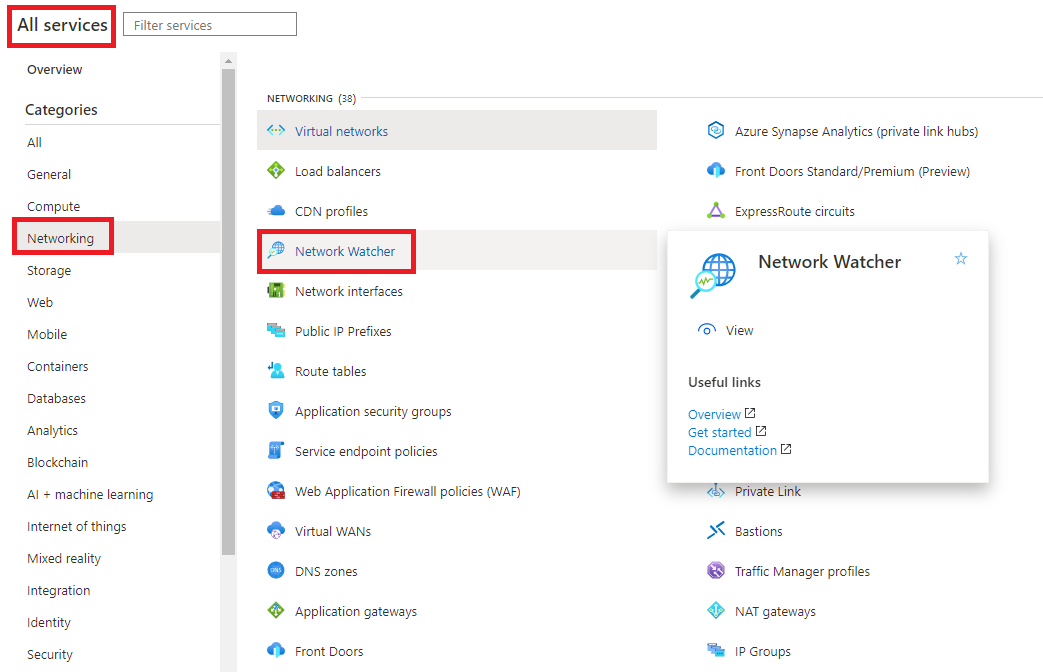
Kattintson a jobb gombbal az előfizetésre, és válassza a Hálózatfigyelő engedélyezése minden régióban lehetőséget.
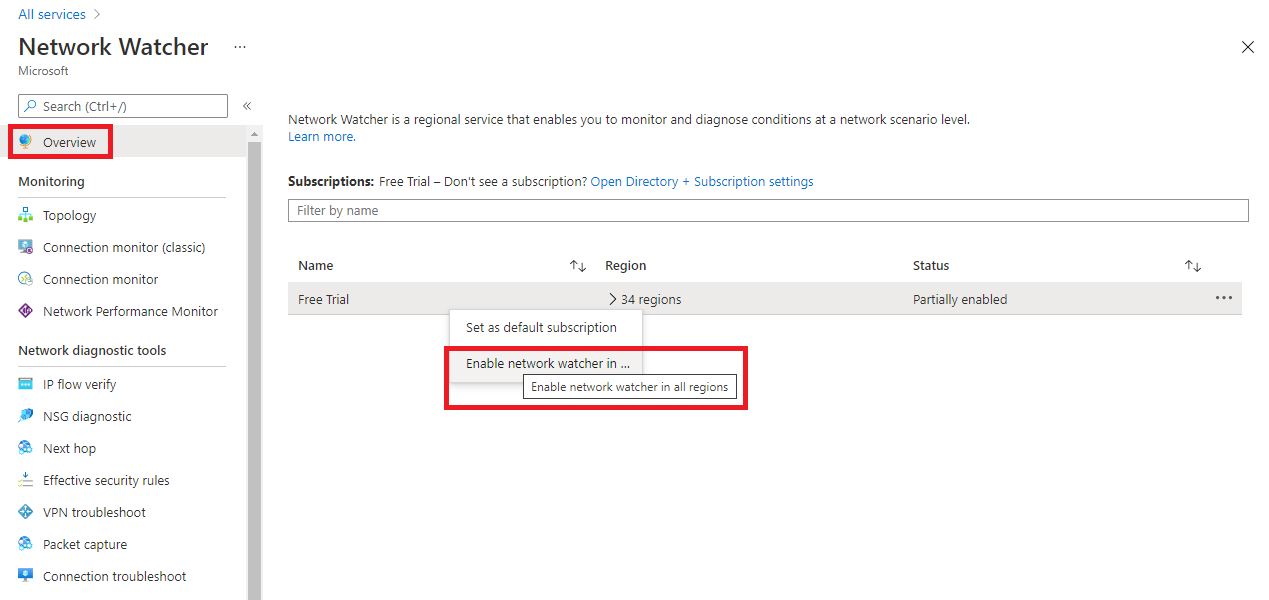
Vegye figyelembe, hogy az állapot mostantól engedélyezve van.
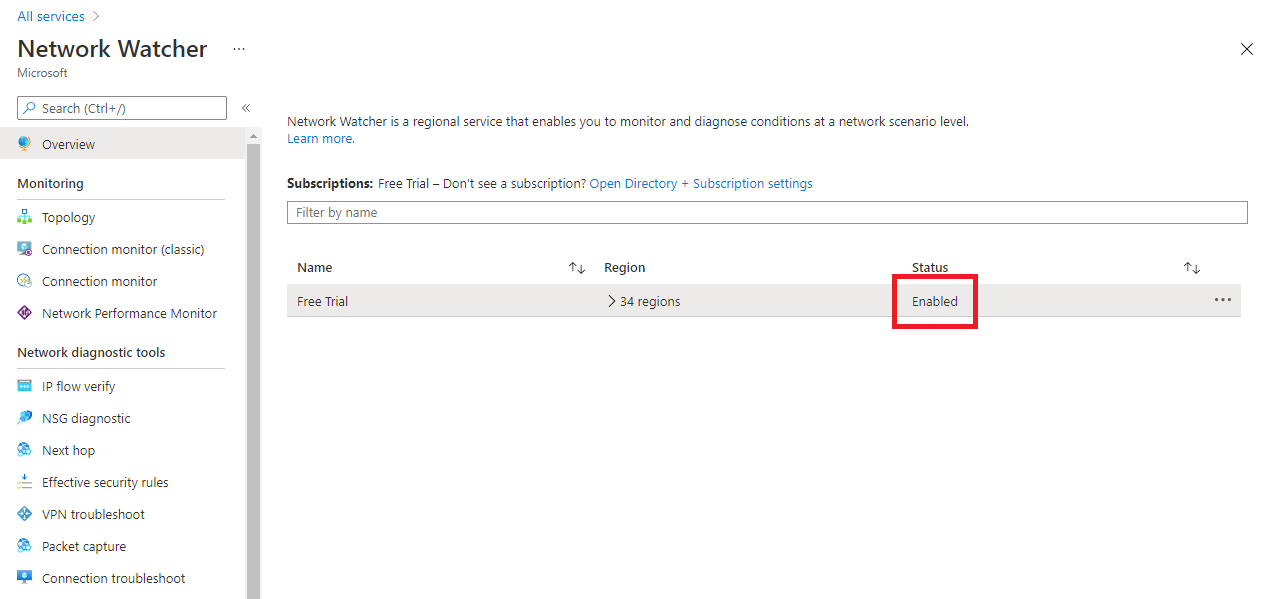
Ha kibontja a régiókat, látni fogja, hogy az előfizetés összes régiója engedélyezve van.
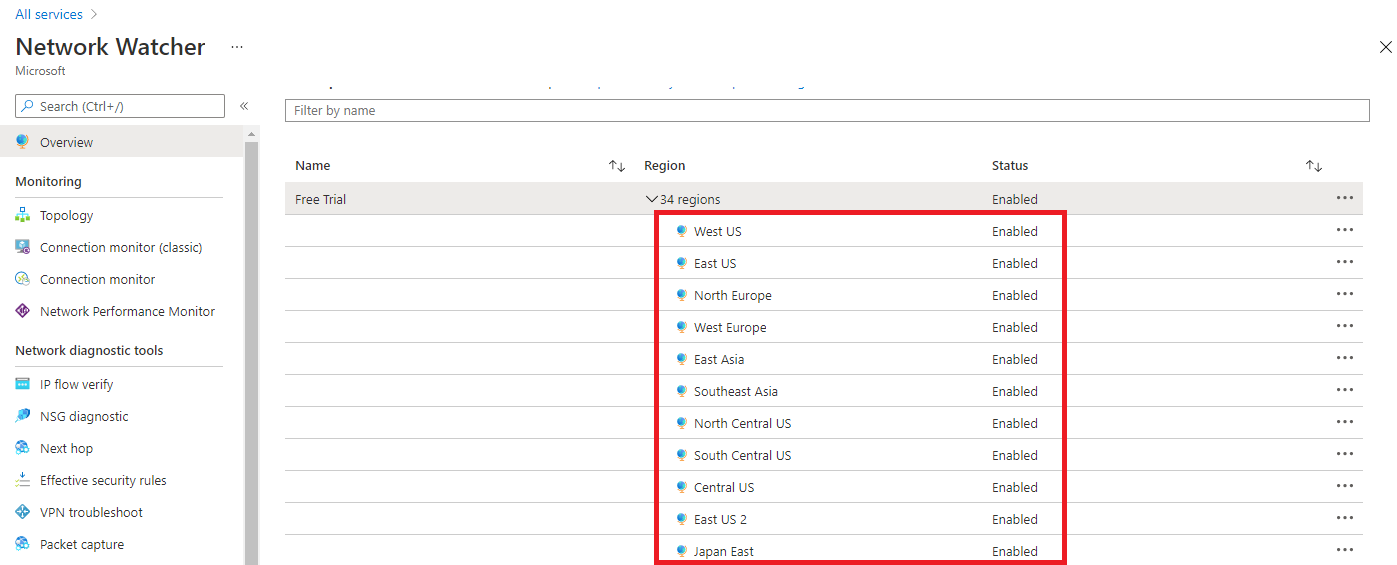
Ha engedélyezi a Network Watcher használatát a portálon, a Network Watcher-példány neve automatikusan NetworkWatcher_region_name, ahol a region_name annak az Azure-régiónak felel meg, ahol a példány engedélyezve van. Az USA nyugati régiójában engedélyezett Network Watcher neve például NetworkWatcher_westus.
A Network Watcher-példány automatikusan létrejön egy NetworkWatcherRG nevű erőforráscsoportban. Az erőforráscsoport akkor jön létre, ha még nem létezik.
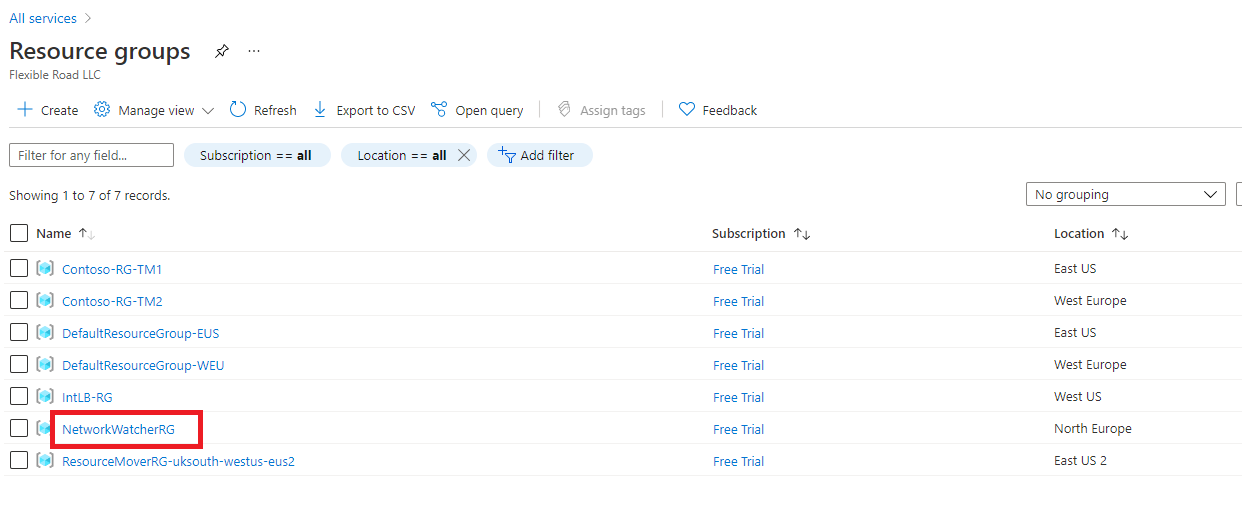
Ha le szeretne tiltani egy Network Watchert egy régióhoz az Azure Portalon, bontsa ki a régiók szakaszt, kattintson a jobb gombbal annak a régiónak a nevére, amelyen le szeretné tiltani a Network Watchert, majd kattintson a Network Watcher letiltása parancsra.
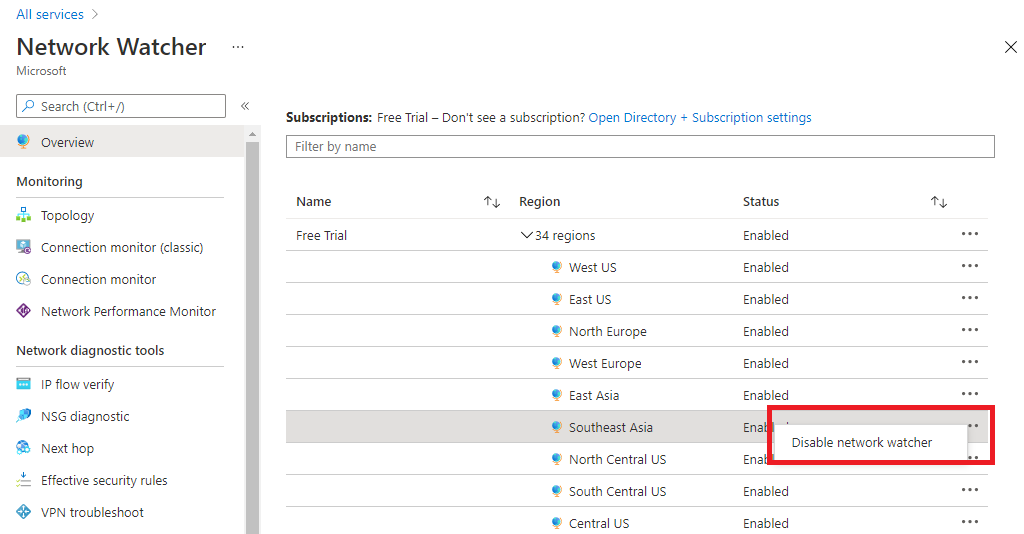
NSG-folyamatnaplók konfigurálása
A hálózati biztonsági csoportok (NSG-k) engedélyezik vagy elutasítják a virtuális gépek hálózati adaptereinek bejövő vagy kimenő forgalmát.
Az NSG-folyamatnaplók az Azure Network Watcher egyik funkciója, amellyel naplózhatja az NSG-n áthaladó IP-forgalom adatait. Az NSG-forgalom naplója funkció lehetővé teszi a forrás és cél IP-cím, port, protokoll, valamint annak naplózását, hogy egy hálózati biztonsági csoport engedélyezte vagy elutasította-e a forgalmat. A naplókat számos eszközzel elemezheti, például a Power BI-val és az Azure Network Watcher Traffic Analytics szolgáltatásával.
Az NSG-folyamatnaplók gyakori használati esetei a következők:
- Hálózatfigyelés – Ismeretlen vagy nem kívánt forgalom azonosítása. A forgalomszintek és a sávszélesség-felhasználás monitorozása. Szűrje a folyamatnaplókat IP-cím és port szerint az alkalmazás viselkedésének megértéséhez. Folyamatnaplók exportálása tetszőleges elemzési és vizualizációs eszközökre a monitorozási irányítópultok beállításához.
- Használatfigyelés és -optimalizálás – A hálózat legfontosabb beszélgetőinek azonosítása. GeoIP-adatokkal kombinálva azonosíthatja a régiók közötti forgalmat. A kapacitás-előrejelzés forgalomnövekedésének ismertetése. Adatok használata a túlzottan korlátozó forgalmi szabályok eltávolításához.
- Megfelelőség – Folyamatadatok használatával ellenőrizheti a hálózatelkülönítést és a vállalati hozzáférési szabályoknak való megfelelést.
- Hálózati kriminalisztika és biztonsági elemzés – Sérült IP-címek és hálózati adapterek hálózati folyamatainak elemzése. Folyamatnaplók exportálása tetszőleges SIEM- vagy IDS-eszközre.
Az NSG-folyamatnaplókat az alábbiak bármelyikéből engedélyezheti:
Az NSG-folyamatnaplók paramétereinek az Azure Portalon való konfigurálásához lépjen a Network Watcher NSG-folyamatnaplók szakaszára.
Kattintson az NSG nevére a Folyamatnapló Gépház paneljének megjelenítéséhez.
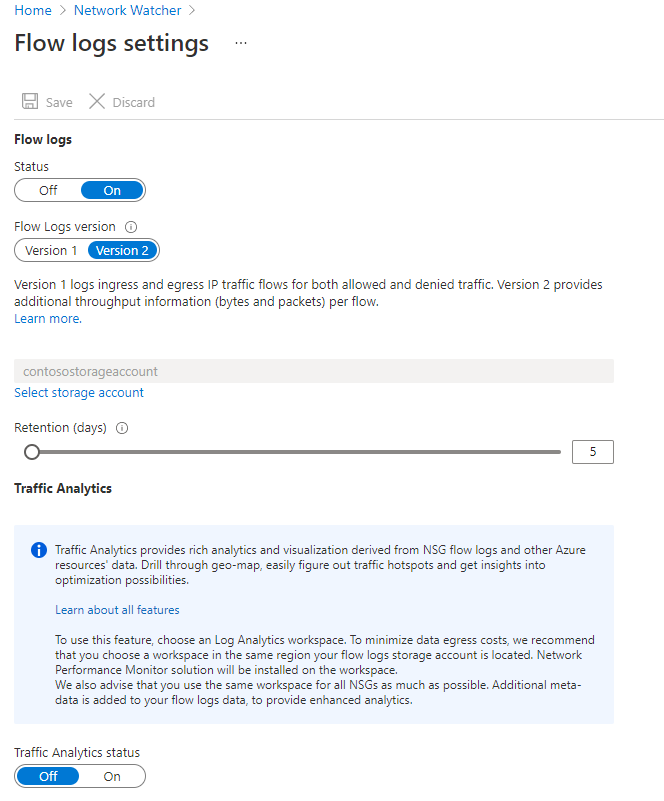
Módosítsa a kívánt paramétereket, és kattintson a Mentés gombra a módosítások üzembe helyezéséhez.
Connection Monitor
Csatlakozás ion Monitor áttekintése
A Csatlakozás ion Monitor egységes, teljes körű kapcsolatfigyelést biztosít az Azure Network Watcherben. A Kapcsolatfigyelő szolgáltatás támogatja a hibrid és Azure-felhőbeli üzemelő példányokat. A Network Watcher az Azure-beli üzemelő példányok kapcsolathoz kötődő metrikáinak monitorozására, diagnosztizálására és megtekintésére szolgáló eszközöket nyújt.
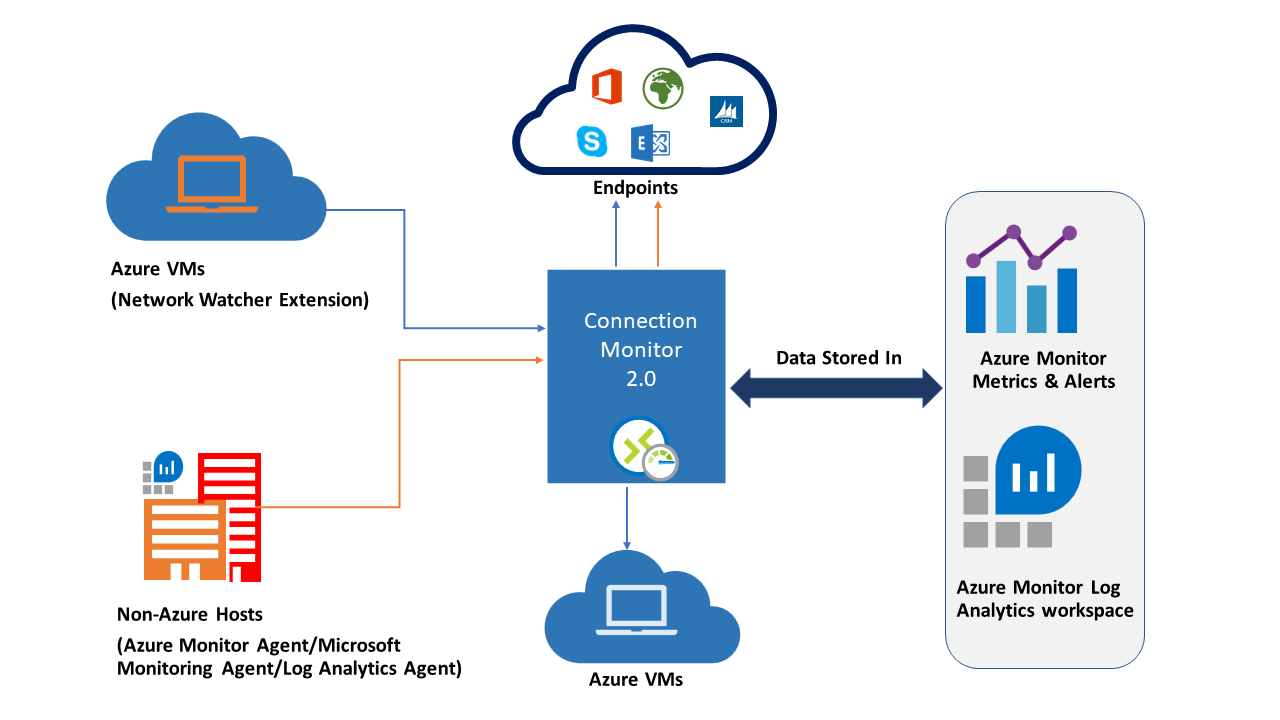
Íme néhány használati eset a Csatlakozás ion Monitorhoz:
- Az előtérbeli webkiszolgáló virtuális gépe többrétegű alkalmazásban kommunikál egy adatbázis-kiszolgáló virtuális géppel. Ellenőrizni szeretné a két virtuális gép közötti hálózati kapcsolatot.
- Azt szeretné, hogy az USA keleti régiójában lévő virtuális gépek pingeljenek virtuális gépeket az USA középső régiójában, és össze szeretné hasonlítani a régiók közötti hálózati késéseket.
- Több helyszíni irodája van Seattle-ben, Washingtonban és Ashburnben, Virginiában. Az office-webhelyek csatlakoznak a Microsoft 365 URL-címeihez. A Microsoft 365 URL-címeinek felhasználói számára hasonlítsa össze a Seattle és Ashburn közötti késéseket.
- A hibrid alkalmazásnak csatlakoznia kell egy Azure Storage-végponthoz. A helyszíni hely és az Azure-alkalmazás ugyanahhoz az Azure Storage-végponthoz csatlakozik. Hasonlítsa össze a helyszíni hely késéseit az Azure-alkalmazás késésével.
- Ellenőrizni szeretné a helyszíni beállítások és a felhőalkalmazást üzemeltető Azure-beli virtuális gépek közötti kapcsolatot.
A Csatlakozás ion Monitor két funkció közül a legjobbat egyesíti: a Network Watcher Csatlakozás ion Monitor (klasszikus) és a Hálózati teljesítményfigyelő (NPM) szolgáltatás Csatlakozás ivity Monitor, az ExpressRoute Monitor és a Teljesítményfigyelés funkciót.
Az Csatlakozás ion Monitor néhány előnye:
- Egységes, intuitív felhasználói élmény az Azure-hoz és a hibrid monitorozási igényekhez
- Régiók közötti, munkaterületek közötti kapcsolatfigyelés
- Nagyobb próbafrekvenciák és jobb láthatóság a hálózati teljesítményben
- Gyorsabb riasztás a hibrid üzemelő példányokhoz
- HTTP-, TCP- és ICMP-alapú kapcsolatellenőrzések támogatása
- Metrikák és Log Analytics-támogatás azure-beli és nem Azure-beli tesztbeállításhoz
A Csatlakozás ion Monitor beállítása
A Csatlakozás ion Monitor monitorozáshoz való beállításához számos fontos lépést kell végrehajtania:
- Figyelési ügynökök telepítése – a Csatlakozás ion Monitor egyszerű végrehajtható fájlokra támaszkodik a kapcsolati ellenőrzések futtatásához. Támogatja az Azure-környezetek és a helyszíni környezetek kapcsolat-ellenőrzését. A használt végrehajtható fájl attól függ, hogy a virtuális gép az Azure-ban vagy a helyszínen van-e üzemeltetve. További információkért tekintse meg a Figyelési ügynökök telepítése című témakört.
- A Network Watcher engedélyezése az előfizetésen – A Network Watcherrel minden virtuális hálózattal rendelkező előfizetés engedélyezve van. Amikor virtuális hálózatot hoz létre az előfizetésében, a Network Watcher automatikusan engedélyezve lesz a virtuális hálózat régiójában és előfizetésében. Ez az automatikus engedélyezés nem befolyásolja az erőforrásokat, és nem jár költséggel. Győződjön meg arról, hogy a Network Watcher nincs kifejezetten letiltva az előfizetésében.
- Kapcsolatfigyelő létrehozása – Csatlakozás ion Monitor rendszeres időközönként figyeli a kommunikációt. Tájékoztatja Önt az elérhetőség és a késés változásairól. A forrásügynökök és a célvégpontok közötti aktuális és előzményhálózati topológiát is ellenőrizheti. A források lehetnek Olyan Azure-beli virtuális gépek vagy helyszíni gépek, amelyeken telepítve van egy monitorozási ügynök. A célvégpontok lehetnek Microsoft 365 URL-címek, Dynamics 365 URL-címek, egyéni URL-címek, Azure-beli virtuálisgép-erőforrásazonosítók, IPv4, IPv6, teljes tartománynév vagy bármilyen tartománynév.
- Adatelemzés és riasztások beállítása – A Csatlakozás ion Monitor által gyűjtött adatokat a Log Analytics-munkaterület tárolja. Ezt a munkaterületet a kapcsolatfigyelő létrehozásakor állította be. A monitorozási adatok az Azure Monitor-metrikákban is elérhetők. A Log Analytics használatával a monitorozási adatokat a kívánt ideig megőrizheti. Az Azure Monitor alapértelmezés szerint csak 30 napig tárolja a metrikákat. További információ: Adatgyűjtés, elemzés és riasztások.
- A hálózat problémáinak diagnosztizálása – a Csatlakozás ion Monitor segítségével diagnosztizálhatja a kapcsolatfigyelővel és a hálózattal kapcsolatos problémákat. A hibrid hálózat problémáit a korábban telepített Log Analytics-ügynökök észlelik. Az Azure-beli problémákat a Network Watcher bővítmény észleli. Az Azure-hálózat problémáit a hálózati topológiában tekintheti meg. További információ: A hálózat problémáinak diagnosztizálása.
Csatlakozás ion Monitor létrehozása
A Csatlakozás ion Monitor használatával létrehozott kapcsolatfigyelőkben a helyszíni gépeket és az Azure-beli virtuális gépeket is hozzáadhatja forrásként. Ezek a kapcsolatfigyelők a végpontokhoz való kapcsolódást is figyelhetik. A végpontok az Azure-ban vagy bármely más URL-címen vagy IP-címen lehetnek.
Csatlakozás ion Monitor a következő entitásokat tartalmazza:
- Csatlakozás ion monitorozási erőforrás – Régióspecifikus Azure-erőforrás. Az alábbi entitások mindegyike egy kapcsolatfigyelő erőforrás tulajdonságai.
- Végpont – Olyan forrás vagy cél, amely részt vesz a kapcsolati ellenőrzésekben. A végpontok közé tartoznak például az Azure-beli virtuális gépek, a helyszíni ügynökök, az URL-címek és az IP-címek.
- Tesztkonfiguráció – Protokollspecifikus konfiguráció egy teszthez. A választott protokoll alapján meghatározhatja a portot, a küszöbértékeket, a tesztelés gyakoriságát és egyéb paramétereket.
- Tesztcsoport – A forrásvégpontokat, célvégpontokat és tesztkonfigurációkat tartalmazó csoport. A kapcsolatfigyelők több tesztcsoportot is tartalmazhatnak.
- Teszt – A forrásvégpont, a célvégpont és a tesztkonfiguráció kombinációja. A teszt a legrészletesebb szint, amelyen a monitorozási adatok elérhetők. A monitorozási adatok tartalmazzák a sikertelen ellenőrzések százalékos arányát és az oda-vissza menetidőt (RTT).
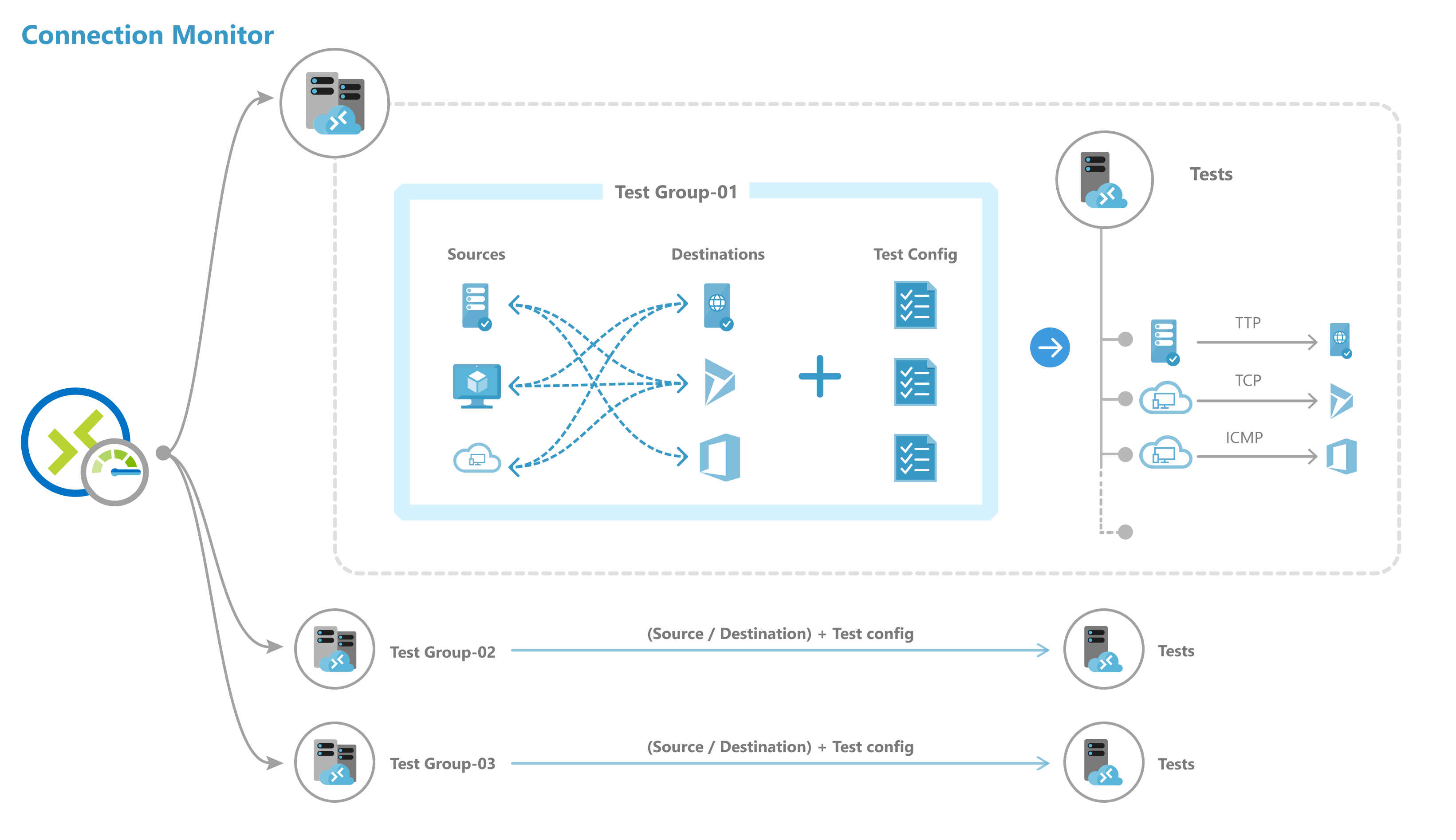
Kapcsolatfigyelőt az Azure Portal, az ARMClient vagy a PowerShell használatával hozhat létre.
Monitor létrehozása a Csatlakozás ion Monitorban az Azure Portal használatával:
Az Azure Portal kezdőlapján nyissa meg a Network Watchert.

A bal oldali panel Figyelés csoportjában válassza a Csatlakozás ion monitor lehetőséget, majd kattintson a Létrehozás gombra.
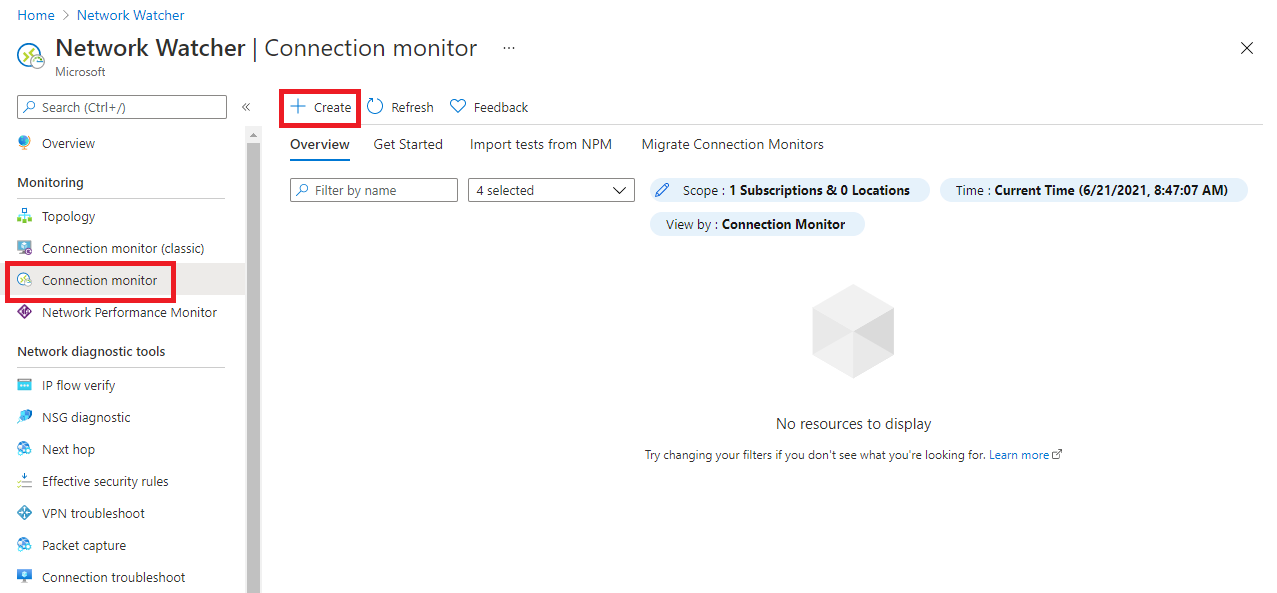
A Create Csatlakozás ion Monitor (Létrehozás Csatlakozás ion monitorozása) lap Alapjai lapján meg kell adnia a következő adatokat az új kapcsolatfigyelőhöz:
Mező Tájékoztatás Csatlakozás ion monitor neve Adja meg a kapcsolatfigyelő nevét. Az Azure-erőforrások általános elnevezési szabályainak használata. Előfizetés Válassza ki azure-előfizetését a listából. Region Válasszon egy régiót a kapcsolatfigyelőhöz. Csak az ebben a régióban létrehozott forrás virtuális gépeket választhatja ki. Munkaterület konfigurálása Válasszon egyéni munkaterületet vagy az alapértelmezett munkaterületet. A munkaterület tárolja a figyelési adatokat.
Az alapértelmezett munkaterület használatához jelölje be a jelölőnégyzetet.
Egyéni munkaterület kiválasztásához törölje a jelet a jelölőnégyzetből. Ezután válassza ki az egyéni munkaterülethez tartozó előfizetést és régiót.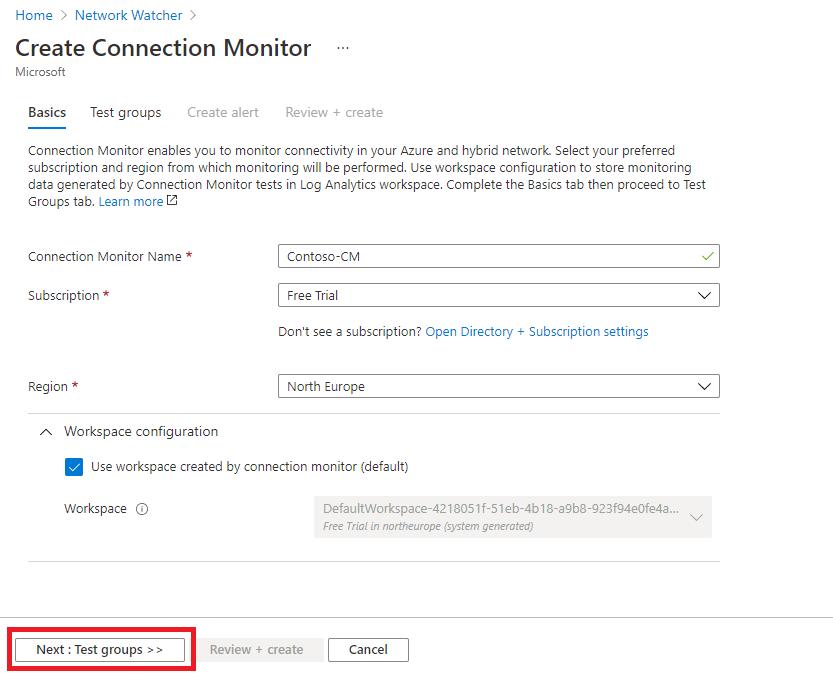
Kattintson a Tovább gombra : Tesztcsoportok >>.
A következő lapon forrásokat, tesztkonfigurációkat és célhelyeket adhat hozzá a tesztcsoportokhoz. A kapcsolatfigyelő minden tesztcsoportja tartalmazza a hálózati paramétereken tesztelt forrásokat és célhelyeket. A rendszer teszteli a sikertelen ellenőrzések százalékos arányát, valamint az oda-vissza menetidőt (RTT) a tesztkonfigurációkon keresztül.
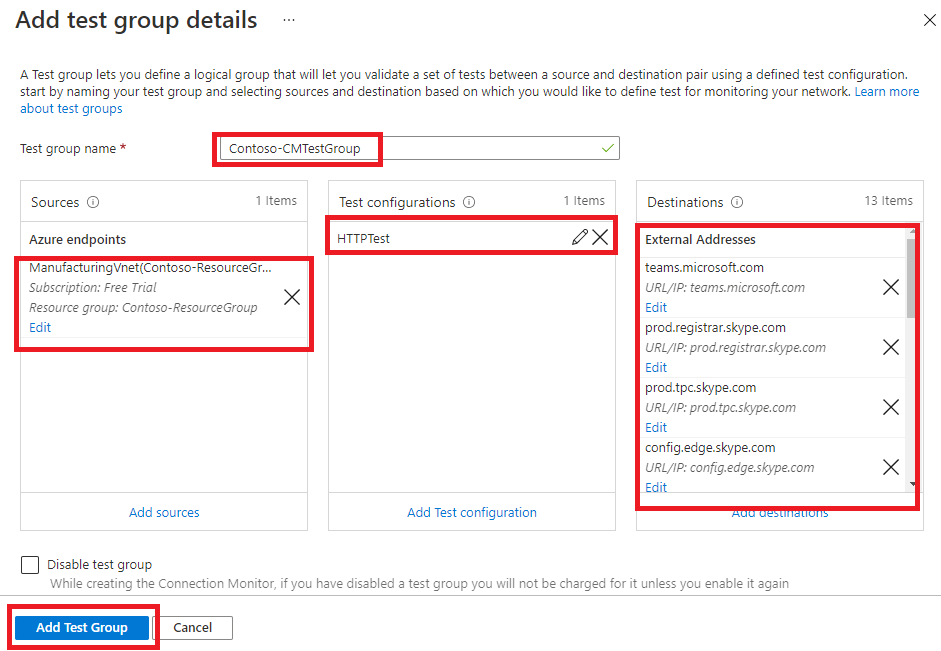
Kattintson a Tesztcsoport hozzáadása elemre.
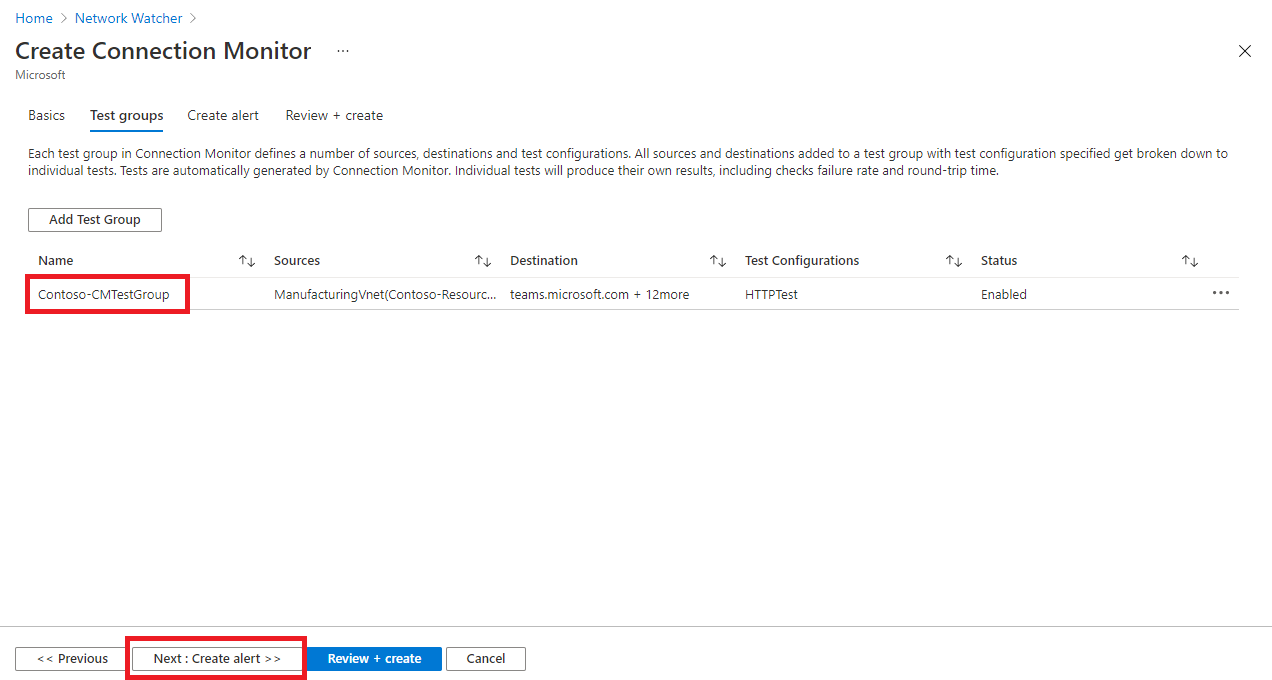
Kattintson a Tovább gombra : Riasztások >>létrehozása.
A Riasztás létrehozása lapon a tesztkonfigurációkban megadott küszöbértékek alapján állíthat be riasztásokat a sikertelen tesztekhez.
A riasztáshoz a következő adatokat kell megadnia:
- Riasztás létrehozása (jelölőnégyzet): Ezt a jelölőnégyzetet bejelölve metrikariasztást hozhat létre az Azure Monitorban. Ha bejelöli ezt a jelölőnégyzetet, a többi mező engedélyezve lesz szerkesztésre. (Megjegyzés: A riasztás további díjai érvényesek lesznek.)
- Hatókör (erőforrás/hierarchia): Az itt található értékek automatikusan kitöltődnek az Alapértékek lapon megadott értékek alapján.
- Feltétel: A riasztás a Test Result(előzetes verzió) metrikáján jön létre. Ha a kapcsolatfigyelő teszt eredménye sikertelen eredmény, a riasztási szabály aktiválódik.
- Műveletcsoport: Közvetlenül megadhatja az e-mail-címét, vagy riasztásokat hozhat létre műveletcsoportokon keresztül. Ha közvetlenül adja meg az e-mail-címét, létrejön egy NPM E-mail actionGroup nevű műveletcsoport. Az e-mail-azonosító hozzá lesz adva a műveletcsoporthoz. Ha a műveletcsoportok használata mellett dönt, ki kell választania egy korábban létrehozott műveletcsoportot.
- Riasztási szabály neve: Ez a kapcsolatfigyelő neve, és már ki van töltve Önnek.
- Szabály engedélyezése létrehozáskor: Jelölje be ezt a jelölőnégyzetet a riasztási szabály feltétel (alapértelmezett beállítás) alapján történő engedélyezéséhez. Tiltsa le ezt a jelölőnégyzetet, ha a szabályt anélkül szeretné létrehozni, hogy engedélyezné azt – esetleg kiértékelési és tesztelési célokra, vagy mert még nem áll készen az üzembe helyezésre.
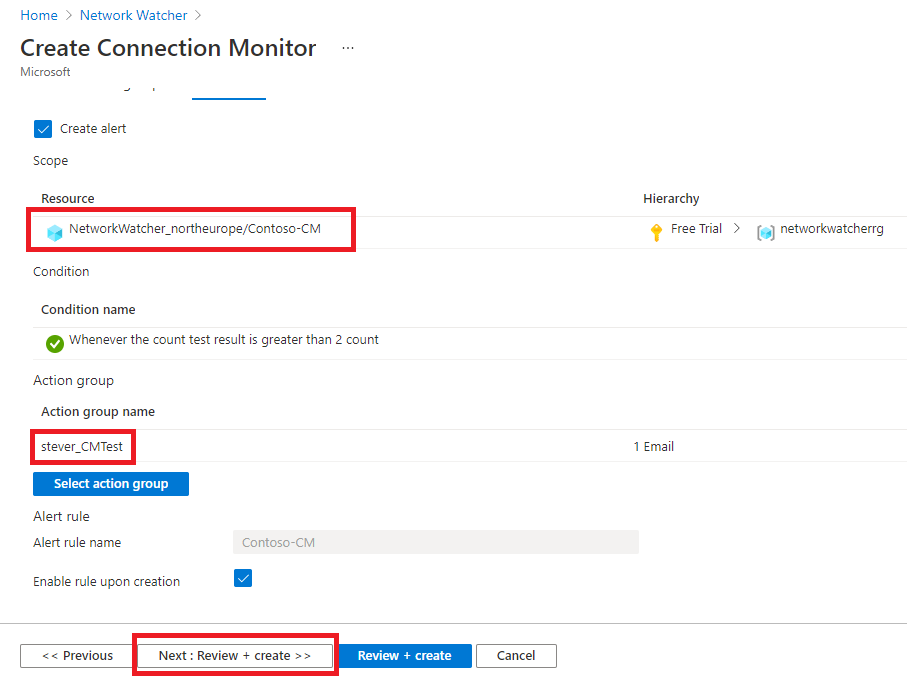
Kattintson a Tovább gombra : Véleményezés és létrehozás >>.
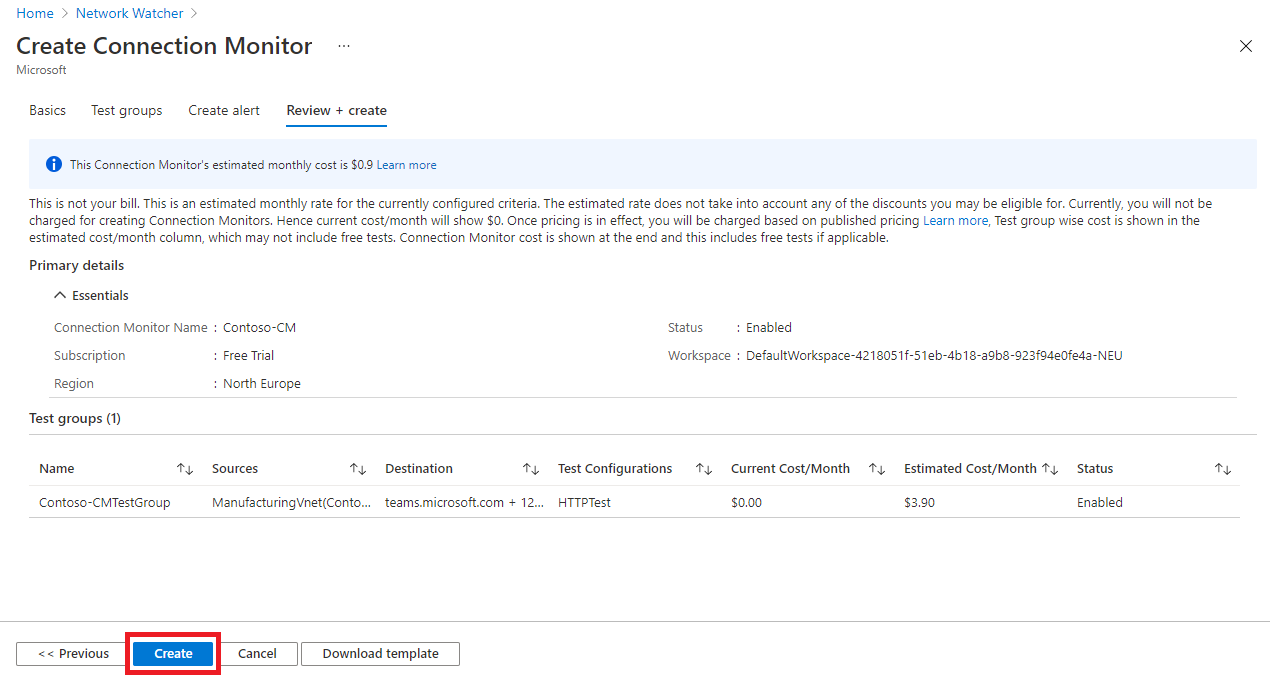
Tekintse át az adatokat, majd kattintson a Létrehozás gombra.
Forgalomelemzés
A Traffic Analytics egy felhőalapú megoldás, amely betekintést nyújt a felhőhálózatok felhasználói és alkalmazástevékenységeibe. A Traffic Analytics a Network Watcher hálózati biztonsági csoport (NSG) folyamatnaplóit elemzi, hogy betekintést nyújtson az Azure-felhő forgalmi folyamatába, és gazdag vizualizációkat biztosítson az NSG-folyamatnaplókba írt adatokról.
A Traffic Analytics segítségével a következőt teheti:
- Az Azure-előfizetések hálózati tevékenységeinek megjelenítése és a gyakori elérésű pontok azonosítása.
- Azonosíthatja és biztonságossá teheti a hálózatot fenyegető biztonsági fenyegetéseket olyan információkkal, mint a nyílt portok, az internet-hozzáférést megkísérlő alkalmazások és a rosszindulatú hálózatokhoz csatlakozó virtuális gépek.
- Ismerje meg az Azure-régiók és az internet forgalmi mintáit, hogy optimalizálja a hálózati üzembe helyezést a teljesítmény és a kapacitás szempontjából.
- Hibás hálózati konfigurációk kitűzése, amely sikertelen kapcsolatokhoz vezet a hálózaton.
A Traffic Analytics működése
A Traffic Analytics megvizsgálja a nyers NSG-folyamatnaplókat, és rögzíti a csökkentett naplókat úgy, hogy a közös folyamatokat ugyanazon forrás IP-cím, cél IP-cím, célport és protokoll között összesítve rögzíti. Például az 1. gazdagép (IP-cím: 10.10.10.10) kommunikál a 2. gazdagéppel (IP-cím: 10.10.20.10), 100-szor 1 óra alatt port (például 80) és protokoll (például http) használatával. A csökkentett napló egy bejegyzéssel rendelkezik, amely szerint az 1. gazdagép és a 2. gazdagép 100-szor kommunikált 1 óra alatt a 80-s port és a PROTOKOLL HTTP használatával, ahelyett, hogy 100 bejegyzést tartalmazott volna. A csökkentett naplókat földrajzi, biztonsági és topológiai adatokkal bővítik, majd egy Log Analytics-munkaterületen tárolják.
Az alábbi ábra az adatfolyamot szemlélteti:
A Traffic Analytics fő összetevői a következők:
- Hálózati biztonsági csoport (NSG) – Olyan biztonsági szabályok listáját tartalmazza, amelyek engedélyezik vagy letiltják az Azure-beli virtuális hálózathoz csatlakoztatott erőforrások hálózati forgalmát. Az NSG-k társíthatóak alhálózatokhoz, egyedi virtuális gépekhez (klasszikus) vagy virtuális gépekhez (Resource Manager) kapcsolt hálózati adapterekhez (NIC). További információ: Hálózati biztonsági csoport áttekintése.
- Hálózati biztonsági csoport (NSG) folyamatnaplói – Lehetővé teszi a hálózati biztonsági csoporton keresztüli bejövő és kimenő IP-forgalom információinak megtekintését. Az NSG-folyamatnaplók json formátumban vannak megírva, és szabályonként jelenítik meg a kimenő és bejövő folyamatokat, a folyamat által érintett hálózati adaptert, a folyamat ötrekordos információit (forrás/cél IP-cím, forrás/célport és protokoll), valamint azt, hogy a forgalom engedélyezve vagy megtagadva volt-e. További információ az NSG-folyamatnaplókról: NSG-folyamatnaplók.
- Log Analytics – Egy Azure-szolgáltatás, amely monitorozási adatokat gyűjt, és egy központi adattárban tárolja az adatokat. Ezek az adatok tartalmazhatnak eseményeket, teljesítményadatokat vagy az Azure API-on keresztül megadott egyéni adatokat. Az összegyűjtésüket követően az adatok használhatók riasztáshoz, elemzéshez vagy exportáláshoz. Az olyan monitorozási alkalmazások, mint a hálózati teljesítményfigyelő és a forgalomelemzés az Azure Monitor-naplók alapján épülnek fel. További információ: Azure Monitor-naplók.
- Log Analytics-munkaterület – Az Azure Monitor-naplók egy példánya, ahol az Azure-fiókhoz tartozó adatok tárolódnak. További információ a Log Analytics-munkaterületekről: Log Analytics-munkaterület létrehozása.
- Network Watcher – Regionális szolgáltatás, amellyel az Azure-ban hálózati forgatókönyv szintjén figyelheti és diagnosztizálhatja a körülményeket. A Network Watcherrel be- és kikapcsolhatja az NSG-folyamatnaplókat. További információ: Network Watcher.
A forgalom elemzéséhez rendelkeznie kell egy meglévő hálózati figyelővel, vagy engedélyeznie kell egy hálózati figyelőt minden olyan régióban, amelyhez NSG-k tartoznak, amelyekhez a forgalmat elemezni szeretné. A forgalomelemzés bármely támogatott régióban üzemeltetett NSG-k számára engedélyezhető.
Az NSG-folyamatok naplózásának engedélyezése előtt rendelkeznie kell egy hálózati biztonsági csoportval, amely naplózza a folyamatokat. Ha nem rendelkezik hálózati biztonsági csoporttal, akkor létre kell hoznia egyet az Azure-port, az Azure CLI vagy a PowerShell használatával.
A Traffic Analytics megtekintéséhez keresse meg a Network Watchert a portál keresősávján. A Network Watcherben a forgalomelemzés és annak képességeinek megismeréséhez válassza a Traffic Analytics lehetőséget a bal oldali menüből.
Az alábbi példa képernyőképe a Traffic Analytics irányítópultját mutatja.

